excel下拉菜单自动计算怎么设置 excel设置函数公式下拉选项
更新日期:2023-12-11 08:27:50
来源:网友投稿
手机扫码继续观看

大家平时工作上网常常会用到excel工具,使用Excel的时候,可以通过下拉的方式,快速计算整个数据表的统计项目,很多人不知道excel下拉菜单自动计算怎么设置呢,接下来小编给大家带来excel设置函数公式下拉选项。
excel下拉菜单自动计算怎么设置
1、首先选择想要计算的单元格。
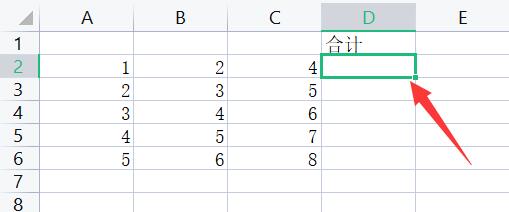
2、接着在“公式”下选择想要使用的计算模式。
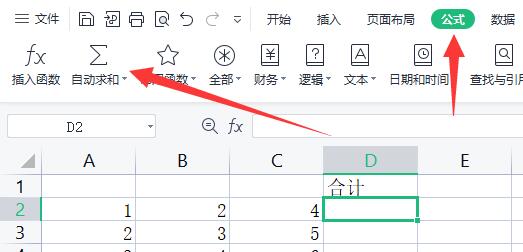
3、然后选择要计算的区域并按下回车就能进行计算。
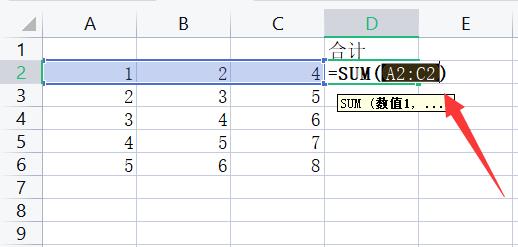
4、随后按住该单元格右下角的点,并向下拖动鼠标。
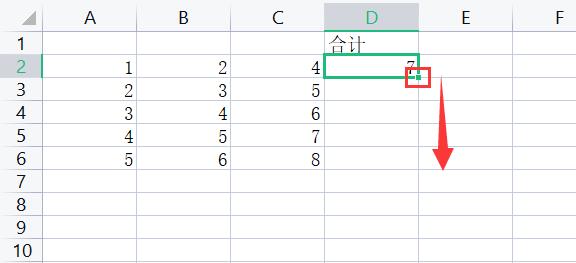
5、最后松开鼠标就能进行下拉菜单自动计算了。
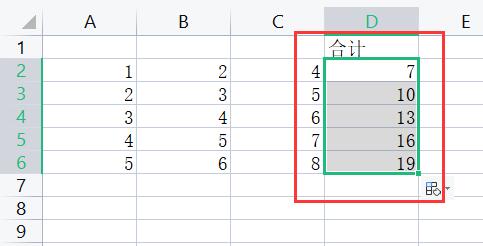
下拉如何取消
1、首先需要先去选中有下拉菜单的单元格。
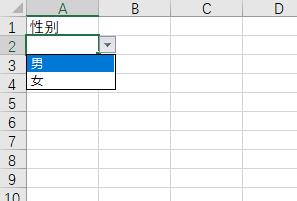
2、接着在工具栏中找到数据一栏,点击进入。
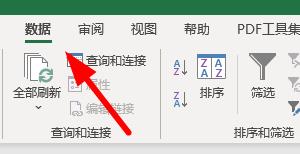
3、在数据一栏中点击数据验证。

4、将如图的位置改成为任何值即可。
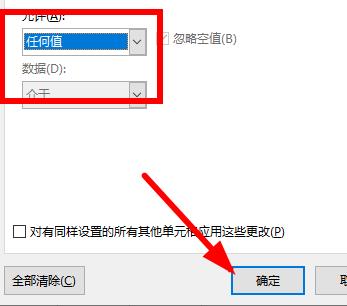
5、至此你就会发现下拉菜单被取消了。
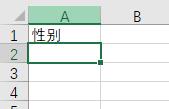
以上就是excel下拉菜单自动计算怎么设置,excel设置函数公式下拉选项的全部内容了,希望对各位小伙伴有所帮助。
该文章是否有帮助到您?
常见问题
- monterey12.1正式版无法检测更新详情0次
- zui13更新计划详细介绍0次
- 优麒麟u盘安装详细教程0次
- 优麒麟和银河麒麟区别详细介绍0次
- monterey屏幕镜像使用教程0次
- monterey关闭sip教程0次
- 优麒麟操作系统详细评测0次
- monterey支持多设备互动吗详情0次
- 优麒麟中文设置教程0次
- monterey和bigsur区别详细介绍0次
系统下载排行
周
月
其他人正在下载
更多
安卓下载
更多
手机上观看
![]() 扫码手机上观看
扫码手机上观看
下一个:
U盘重装视频












